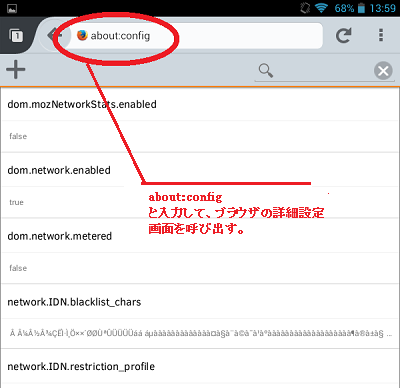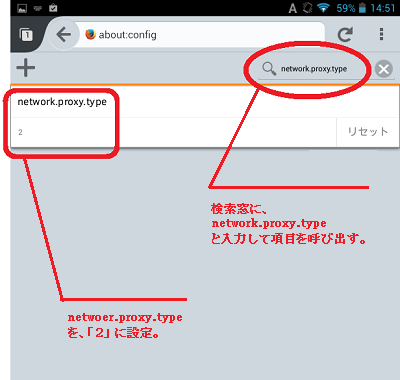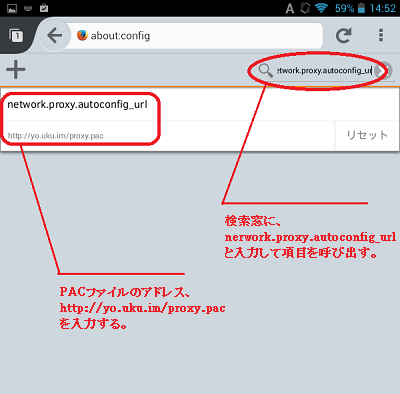YoukuやTudouの一部の動画は中国国外からのアクセスを制限しており、そのままでは日本から見れません。このような動画を、Androidの設定を変えることによって見る方法を紹介しています。ブラウザはAndroid用のFirefoxを使用します。
Androidスマートフォン、タブレットを設定して、中国の動画を見る
Android OSのスマートフォンやタブレットでYoukuの中国国内限定動画を見るには、Firefoxブラウザが便利です。
Firefoxのインストール
Firefoxは下記の公式サイトからダウンロードしてください。無料です。
» Firefox公式サイト
http://www.mozilla.jp/firefox/android/
Firefoxの設定
Android用Firefoxブラウザを起動し、以下の設定をします。
(1) アドレス入力欄に「about:config」と入力して、ブラウザの詳細設定画面を呼び出します。
(2) アドレスバーの下にある検索窓(右側の虫眼鏡のアイコンのところ)に「network.proxy.type」と入力して、プロキシ設定方法の項目を探します。
network.proxy.typeの初期設定は「5」ですが、これを「2」(自動設定)に変更します。
(3) 次に、検索窓に「network.proxy.autoconfig_url」と入力して、PACファイルのアドレス入力欄を表示させます。URLの欄に「http://yo.uku.im/proxy.pac」と入力します。
この設定の意味
上記の設定をしたFirefoxブラウザは、Youkuの動画を読み込む際に、中国国内のプロキシサーバーを経由してからYoukuのサーバーに接続します。このため、Youkuのサーバーは、中国国内からのアクセスと判定してくれます。その結果、中国国内限定動画の再生が可能になるわけです。
見れていた動画が急に見れなくなった場合
上記の方法でAndroid端末から視聴できていたYoukuの中国限定動画があるとき急に見れなくなったら、次の2点を確認してください。
ブラウザ(Firefox)のキャッシュのクリア
Firefoxブラウザのキャッシュ(動画データなどの一時保存場所)の空き容量が不足して動画再生ができなくなっている可能性があります。対策としては、キャッシュ内のデータをクリアしてください。
Android版Firefoxのキャッシュをクリアする方法は、こちらの記事を参照してください。
プロキシの接続状況の確認など
プロキシ接続に失敗している可能性があります。対策としては、iphoneに関する次の記事のうち「プロキシの接続状況の確認」の箇所を参考に、同様のことを試してみてください。
» iPad、iPhoneでYoukuを見るための設定